تغییر پورت SSH برای امنیت بیشتر در سنت او اس ۶ و ۷ (Centos)
ابتدا با استفاده از نرم افزار PUTTY با همان پورت پیش فرض که 22 می باشد به سرور لینوکس خود متصل شوید. (دانلود نرم افزار PUTTY)
خب حالا می خواهیم تنظیمات مربوط به ssh را ویرایش کنیم دستور زیر را وارد نمایید
vi /etc/ssh/sshd_config
حالا دکمه a کیبورد را فشار داده تا بتوانیم ویرایش را انجام دهیم
در این صفحه عبارتی بنام port 22 دیده می شود شما می توانید شماره پورت مورد نظر را وارد نمایید (مثلا 8520 را وارد کنید)
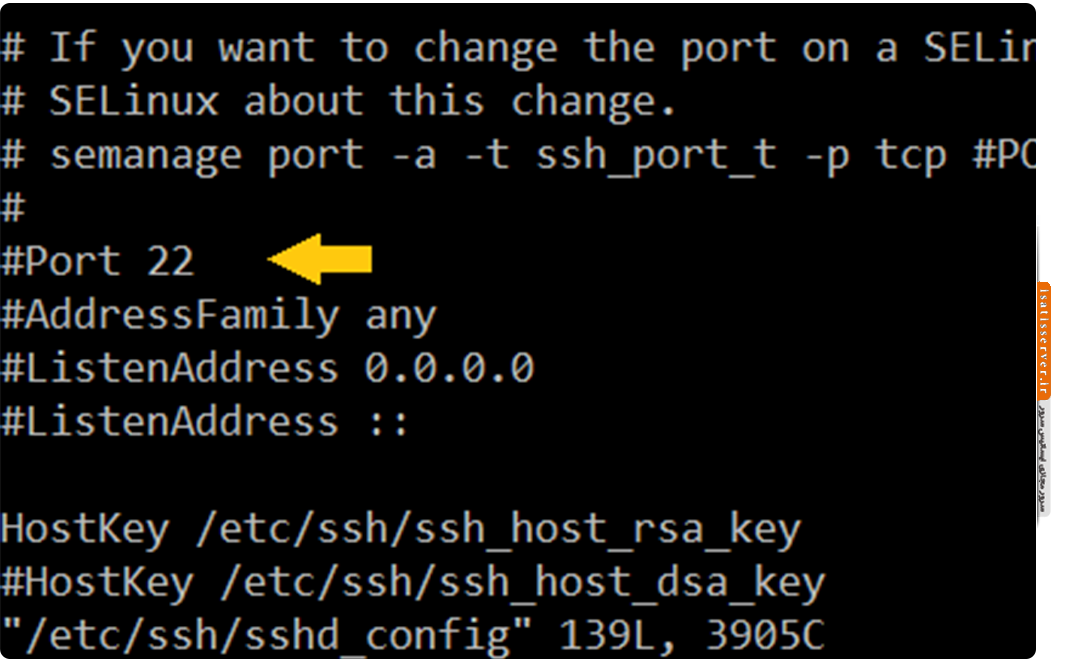
امکان دارد قبل از نوشته port 22 علامت # وجود داشته باشد که برای اعمال تغییرات این علامت را باید پاک کنید
خب پس از تغییر شماره پورت می بایست تغییرات را ذخیره کنید حال با فشار دادن دکمه های ctrl+c و سپس :wq فایل را ذخیره کنید. (در صورتیکه از ویرایشگر nano استفاده می نمایید برای ذخیره کلیدهای ctrl + o و سپس enter را زده و برای خروج کلیدهای ctrl + x را وارد نمایید.)
پس از ذخیره تغییرات باید سرویس اس اس اچ را ریستارت یا مجدد راه اندازی نماییم
برای اینکار دستور زیر را وارد نمایید تا سرویس ssh ریستارت شود
service sshd restart
حالا ارتباط خود را با سرور قطع کرده و مجدد سعی نمایید با PUTTY به سرور وصل شوید اگر پورت اتصال پیش فرض یا همان 22 باشد اتصال برقرار نخواهد شد شما باید در هنگام اتصال شماره پورتی را که تغییر داده اید را وارد نمایید و سپس متصل شوید
نکته: ممکن است پورتی که انتخاب می کنید در فایروال بسته باشد، پس مراحل زیر را طی نمایید:
باز کردن پورت SSH در فایروال (iptables)
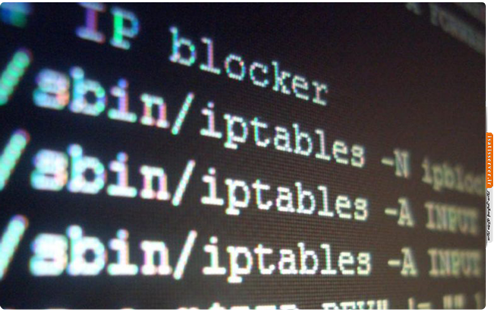
Centos 6.x
- برای باز کردن پورت جدید درCentos 6.x مورد نظر در فایروال به ترتیب دستورات ذیل را وارد نمایید :
شکل کلی دستور باز کردن پورت tcp به صورت ذیل می باشد
iptables -I INPUT -p tcp -m tcp --dport <port-number> -j ACCEPT
به جای عبارت <port-number> باید شماره پورت مورد نظر خود را که برای SSH در بالا ست کرده بودید وارد نمایید.
به جهت ذخیره تغییر اعمال شده دستور ذیل را وارد نمایید :
service iptables save
فایل مرتبط با تنظیمات iptables را با استفاده از دستور ذیل به جهت ویرایش بازد کرده و نسبت به حذف خطی که شامل پورت 22 می باشد اقدام نمایید :
vi /etc/sysconfig/iptables
تغییر را ذخیره و از فایل خارج شوید.
Centos 7.x
- برای باز کردن پورت جدید درCentos 7.x مورد نظر در فایروال به ترتیب دستورات ذیل را وارد نمایید :
firewall-cmd --zone=public --add-port=<port-number>/tcp --permanent firewall-cmd --reload
می توانید با دستور ذیل از اینکه پورت مورد نظرمان به چه سرویسی اختصاص داده شده است اطمینان یابیم :
netstat -tulpn | grep :<port-number>
هم اکنون موفق به تغییر پورت ssh شده اید و کافیست کانکشن فعلی را قطع و اینبار با پورت جدید نسبت به برقراری ارتباط ssh با سرور خود اقدام نمایید. توجه داشته باشید که هم اکنون پورت 22 دیگر برای ssh استفاده نمی شود و بهتر است آن را به جهت امنیت بیشتر با دستورات ذیل ببندید :
firewall-cmd --zone=public --remove-port=22/tcp --permanentfirewall-cmd --reload
موفق باشید








